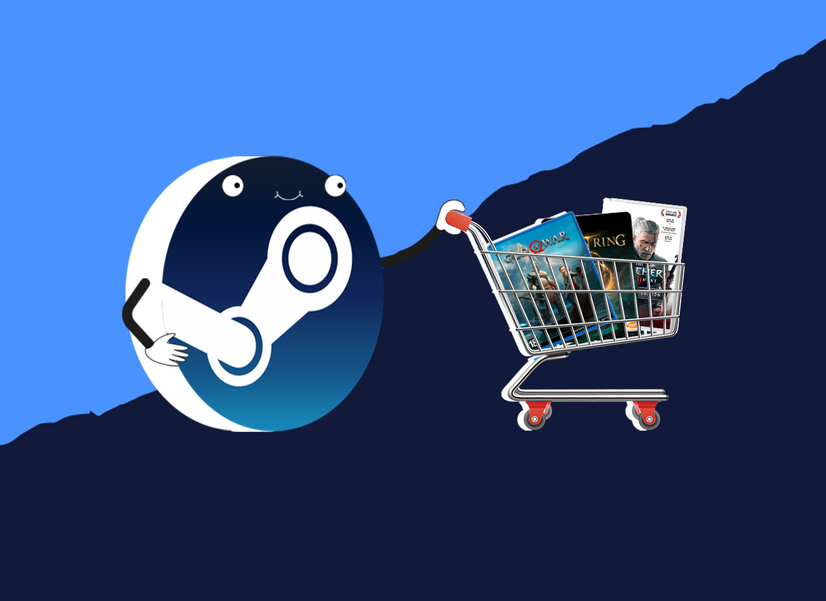Как выбрать мышку левше, геймеру и повелителю Photoshop
Не все владельцы ноутбуков любят возиться с тачпадами, а у хозяев настольных ПК вообще нет выбора — только мышь. Хорошо, что выбрать компьютерную мышь несложно: есть всего 5 основных параметров, на которые стоит смотреть.
Эргономика
Для начала определитесь с хватом. Правшам легко, им подходят все мышки. А если вы левша, выбирайте среди симметричных мышей или таких, которые сделаны специально под левую руку — иначе будут мешать анатомические площадки и горбы.

Симметричные мышки — подходят и правшам, и левшам
Дальше — посмотрите на форму. О базовых правилах подбора — читайте в нашей статье с рекомендациями невролога.
Лазер или оптика?
Для перемещения курсора в Word и Chrome достаточно лазерного сенсора (для отслеживания движений он использует видимый лазер). Геймерам и дизайнерам важно контролировать каждый пиксель, поэтому мышь понадобится с оптическим сенсором (он точнее, так как использует инфракрасный излучатель).
Учтите, что не каждый оптический сенсор будет работать на стеклянном столе или подлокотнике дивана. Как правило, о «всеядности» сенсора пишут в характеристиках или в описании на сайте производителя. Например, мышкам серии MX Master с оптическим сенсором подходит и стекло.
Еще одна важная характеристика сенсора — DPI (dots per inch). Она показывает, сколько точек для измерения движения видит мышка в одном квадратном дюйме. Чем выше этот показатель, тем более чувствительной будет мышка и тем стабильнее она будет себя вести: вам не придется совершать лишних движений рукой и вы точнее обрежете изображение сложной формы вроде зонтика.
Допустим, у одной мышки максимум 800 DPI, а у второй — 5 000 DPI. Их поведение на самом распространенном разрешении для офисной работы и игр 600–800 DPI будет разным. С первой мышью возможны срывы: перепрыгивание через пиксель и движение курсора лесенкой вместо прямой линии.
Но и все 5 000 DPI тоже нужны не всегда, только при работе с большими изображениями или игре в некоторые стратегии. Отсюда и появляются кнопки регулировки DPI, позволяющие во время работы менять разрешение сенсора.
Такая фишка есть как в игровых, так и в офисных решениях. Пользователь настраивает несколько разрешений DPI и переключается между ними. Чем выше значение, тем большее расстояние пройдет курсор при легком сдвиге мышки.
При обычном офисном использовании хватит сенсора с разрешением 1000 DPI, для игр и работы с графикой — не менее 3 000 DPI.
Тип подключения
Мыши бывают проводные и беспроводные. Мышь с проводом будет всегда работать, для нее не нужно покупать батарейки и потом думать, как их правильно утилизировать. Главное, чтобы провод был в оплетке (такой не перетрется и не запутается) и поддерживал соединение с разъемами вашего ноутбука или компьютера — USB, PS/2 или Type-C.
Зато беспроводные мыши не ограничены радиусом кабеля, их удобно использовать во время презентаций и просмотра кино. Обычно они работают от батареек или аккумулятора от полугода до нескольких лет. Но всё же лучше выбирать модели с индикацией заряда, чтобы мышь не разрядилась в неподходящий момент.
Беспроводные мыши работают от аккумулятора или батареек. Первый вариант чуть дороже — от 500 рублей, модели на батарейках — от 200 рублей. Аккумулятор достаточно просто подзарядить, но если он выйдет из строя, найти замену будет сложно, а батарейки можно менять много раз.

Razer Basilisk Ultimate с двумя типами подключения
Еще в беспроводных моделях важно обратить внимание на способ соединения: USB-ресивер или Bluetooth. Дальность действия одинаковая, но в первом случае к компьютеру или ноутбуку нужно присоединить специальный передатчик, который займет разъем.
Встречаются и комбинированные модели с несколькими типами подключения — USB-ресивер, Bluetooth или провод. Например, Razer Basilisk Ultimate.
Ножки и переключатели
Компьютерная мышка должна легко скользить по поверхности, не застревать на полпути к дальней ячейке таблицы или нужному пункту меню и не заставлять вас нервничать. За скольжение как раз и отвечают ножки. Они могут быть пластиковыми, металлическими или тефлоновыми. Последние — самые долговечные и скользят лучше остальных.

Обратите внимание на площадь и расположение ножек: у левой их четыре штуки, у игровой мышки в центре их больше, а у правой офисной тонкая ножка огибает нижнюю часть корпуса
Стоит учитывать не только материал, но и количество ножек. Идеально, когда их четыре и больше, если вам важно точно наводить и контролировать курсор.
Теперь — о клавишах и кнопках. В офисных моделях нажатий практически не слышно, а у игровых мышей есть характерный клик и четкая тактильная отдача, как в механических клавиатурах. Это помогает чувствовать каждое нажатие и не вредит устройству — ресурс у таких переключателей достигает нескольких миллионов кликов.
Дополнительные фишки
Подсветка. Чаще всего встречается в игровых моделях. Бывает одноцветной или многоцветной, с различными эффектами. Может синхронизироваться с подсветкой наушников и клавиатуры (если устройства одного бренда и есть фирменное ПО).

Синхронизация подсветки рабочего стола на примере iCUE: даже мышка светится в одной палитре с остальными устройствами. Фото Corsair
Например, устройства серии G (мышки, клавиатуры, наушники) от Logitech синхронизируются в приложении G HUB. А для синхронизации подсветки клавиатуры, наушников и мышки от Corsair нужно установить приложение iCUE.
Синхронизировать устройства разных производителей сложнее (и может вовсе не получиться) — придется использовать несколько приложений и выставлять в них настройки подсветки для каждого устройства.
Дополнительные кнопки и клавиши. Есть модели с дополнительными кнопками, они особенно пригодятся в играх.
Для MMORPG нужно как можно больше дополнительных кнопок. Каждая отвечает за определенное заклинание или действие в игре — с такой мышью не придется бегать пальцами по клавиатуре и скорость реакции увеличится.

Razer Naga Trinity со сменными боковыми панелями
В шутерах пригодятся съемные боковые панели с двумя кнопками. В игре часто нужно менять чувствительность мышки для более точного прицеливания — простой доступ к настройкам ускорит процесс.
Дополнительные переключатели нужны и для других задач. Например, при редактировании больших чертежей поможет колесо прокрутки, расположенное сбоку. Оно и будет отвечать за горизонтальное пролистывание.
Регулировки. У игровых компьютерных мышей встречаются сменные грузики. Они нужны для того, чтобы вы могли настроить вес мыши под себя. Идеального веса не существует, а грузики как раз позволят поэкспериментировать и подобрать удобный вариант.
У дорогих офисных решений регулируется жесткость прокрутки центрального колесика. Одно нажатие кнопки — и вы пролистываете документ на сотни страниц за пару секунд. Снова нажали — и листаете с привычной скоростью.
Зарядка без проводов. Некоторые беспроводные мышки поддерживают беспроводную зарядку от коврика. Конечно, коврик нужен специальный. Он недешевый, зато избавит вас от проводов и необходимости следить за зарядом. Пригодится, если вы проводите за компьютером большую часть дня. Коврик может быть с подсветкой — впишется в общий дизайн вашего игрового стола.
- Материал поверхности:нейлоновая ткань;
- Материал основы:пластик;
- Особенности:подсветка, беспроводная зарядка мыши,
- Размер:340х370х9мм;
Резюме
- Левшам стоит выбирать среди симметричных мышей или специальных моделей для левшей. Правшам подойдут любые.
- Лазерный сенсор дешевле, но и точность у него ниже. Если вы работаете с Photoshop или играете, присмотритесь к оптике с разрешением от 3 000 DPI.
- Беспроводные мыши удобны для офиса, могут работать с несколькими устройствами. Для игр они не подойдут, только если это специальные игровые беспроводные мышки.
- Ножки влияют на скольжение и точность управления курсором. Лучший материал для них — тефлон.
- Игровые мышки громче, бывают с дополнительными боковыми кнопками и подсветкой.

![Коврик для мыши HP OMEN Outpost (M) с системой беспроводной зарядки, черный, нейлоновая ткань, 340х370х9мм [6cm14aa]](https://cdn.citilink.ru/6Iem6in-Q0BKUwt2rVU6gnzN6cQc1CumwN8w-iowFts/fit/1300/601/sm/1/plain/items/1168470_v01_b.jpg)